|
|
| Posizione nel menu |
|---|
| Modifiche → Sposta Modifica → Sposta |
| Ambiente |
| Draft, BIM |
| Avvio veloce |
| M V |
| Introdotto nella versione |
| 0.7 |
| Vedere anche |
| Draft Evidenzia i sottoelementi |
Descrizione
Il comando Sposta sposta o copia gli oggetti selezionati da un punto all'altro. In modalità sottoelemento il comando sposta i punti e gli spigoli selezionati, o copia gli spigoli selezionati, di Linee e Polilinee.
Il comando può essere utilizzato su oggetti 2D creati con Draft o Sketcher, ma anche su molti oggetti 3D come quelli creati con gli ambienti Part, PartDesign o BIM.
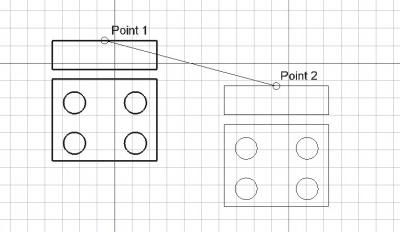
Spostare un oggetto da un punto a un altro punto
Utilizzo
Vedere anche: Aggancio e Vincolare.
- Opzionalmente selezionare uno o più oggetti, o uno o più sottoelementi di Linee o Polilinee.
- Esistono diversi modi per invocare il comando:
- Se non si ha ancora selezionato un oggetto: selezionare un oggetto nella Vista 3D.
- Si apre il pannello delle attività Sposta. Vedere Opzioni per maggiori informazioni.
- Se i sottoelementi sono stati selezionati: selezionare la casella Modifica i sottoelementi per attivare la modalità sottoelemento.
- Scegliere il primo punto, il punto base, nella Vista 3D, oppure digitare le coordinate e premere il pulsante
Inserisci punto.
- Scegliere il secondo punto, il punto di destinazione, nella Vista 3D, oppure digitare le coordinate e premere il pulsante
Inserisci punto.
Opzioni
È possibile modificare le scorciatoie da tastiera a carattere singolo disponibili nel pannello delle attività. Vedere Preferenze di Draft. Le scorciatoie qui menzionate sono le scorciatoie predefinite (per la versione 1.0).
- Per inserire manualmente le coordinate, inserire le componenti X, Y e Z e premere Enter dopo ognuna di esse. Oppure si può premere il pulsante
Inserisci punto quando ha i valori desiderati. Si consiglia di spostare il puntatore fuori dalla Vista 3D prima di inserire le coordinate.
- Per usare le coordinate polari inserire un valore per Lunghezza e un valore per Anglo, e premere Enter dopo ciascuno.
- Selezionare la casella Anglo per vincolare il puntatore all'angolo specificato.
- Premere L per cambiare il focus dalla casella di input X alla casella di input Lunghezza e viceversa. A seconda della casella di input che riceve il focus, la casella di controllo Anglo è selezionata o deselezionata.
- Premere R o fare clic sulla casella di controllo Relativo per attivare o disattivare la modalità relativa. Se la modalità relativa è attiva, le coordinate del secondo punto sono relative al primo punto, altrimenti sono relative all'origine del sistema di coordinate.
- Premere G o fare clic sulla casella di controllo Globale per attivare o disattivare la modalità globale. Se la modalità globale è attiva, le coordinate sono relative al sistema di coordinate globale, altrimenti sono relative al sistema di coordinate piano di lavoro.
- Premere N o fare clic sulla casella di controllo Continua per attivare o disattivare la modalità continua. Se la modalità continua è attiva, il comando verrà riavviato al termine. Questa modalità ha davvero senso solo se la modalità di copia è attivata. A seconda della preferenza Seleziona gli oggetti di base dopo la copia, per la successiva chiamata al comando vengono selezionati gli oggetti originali o le copie create per ultime. Vedi Preferenze.
- Premere C o fare clic sulla casella di controllo Copia per attivare o disattivare la modalità di copia. Se la modalità copia è attiva, il comando creerà copie spostate invece di spostare gli oggetti originali.
- Premere B o fare clic sulla casella di controllo Modifica sottoelementi per attivare o disattivare la modalità sottoelemento. Se la modalità sottoelemento è attiva, il comando utilizzerà i sottoelementi selezionati invece degli oggetti interi. I sottoelementi devono appartenere a Linee o Polilinee.
- Se la modalità copia e la modalità sottoelemento sono entrambe attive e sono selezionati i bordi di Polilinee, verranno creati nuove polilinee da quei bordi.
- Tenendo premuto Alt dopo aver scelto il punto base si attiverà anche la modalità di copia. Mentre Alt viene tenuto premuto, è possibile selezionare più punti bersaglio. Rilasciare Alt per terminare il comando e vedere le copie create.
- Premere S per attivare o disattivare Aggancia.
- Premere Esc o il pulsante Chiudi per interrompere il comando.
Note
- Un Oggetto che è allegato non può essere spostato con il comando Sposta. Per spostarlo è necessario spostare il suo oggetto DatiSupport o modificare il suo DatiAttachment Offset.
Preferenze
Vedere anche: Impostare le preferenze e Preferenze per l'ambiente Draft.
- Per cambiare il focus iniziale del pannello delle attività nella casella di input Lunghezza: Modifica → Preferenze... → Draft → Generale → Imposta il focus sulla Lunghezza invece che sulla coordinata X. Tenere presente che si deve spostare il puntatore nella vista 3D affinché la modifica abbia effetto.
- Per riselezionare gli oggetti base dopo aver copiato gli oggetti: Modifica → Preferenze... → Draft → Generale → Seleziona oggetti di base dopo la copia.
Script
Vedere anche: Autogenerated API documentation e Script di base per FreeCAD.
Per spostare gli oggetti usare il metodo move del modulo Draft.
moved_list = move(objectslist, vector, copy=False)
objectslistcontiene gli oggetti da spostare. È un singolo oggetto o un elenco di oggetti.vectorè lo spostamento.- Se
copyèTruevengono create delle copie invece di spostare gli oggetti originali. moved_listviene restituito con gli oggetti spostati originali o con le nuove copie. È un singolo oggetto o un elenco di oggetti, a seconda diobjectslist.
Esempio:
import FreeCAD as App
import Draft
doc = App.newDocument()
polygon1 = Draft.make_polygon(5, radius=1000)
polygon2 = Draft.make_polygon(3, radius=500)
polygon3 = Draft.make_polygon(6, radius=220)
Draft.move(polygon1, App.Vector(500, 500, 0))
Draft.move(polygon1, App.Vector(500, 500, 0))
Draft.move(polygon2, App.Vector(1000, -1000, 0))
Draft.move(polygon3, App.Vector(-500, -500, 0))
list1 = [polygon1, polygon2, polygon3]
vector = App.Vector(-2000, -2000, 0)
list2 = Draft.move(list1, vector, copy=True)
list3 = Draft.move(list1, -2*vector, copy=True)
doc.recompute()
Questa pagina è recuperata da https://wiki.freecad.org/Draft_Move